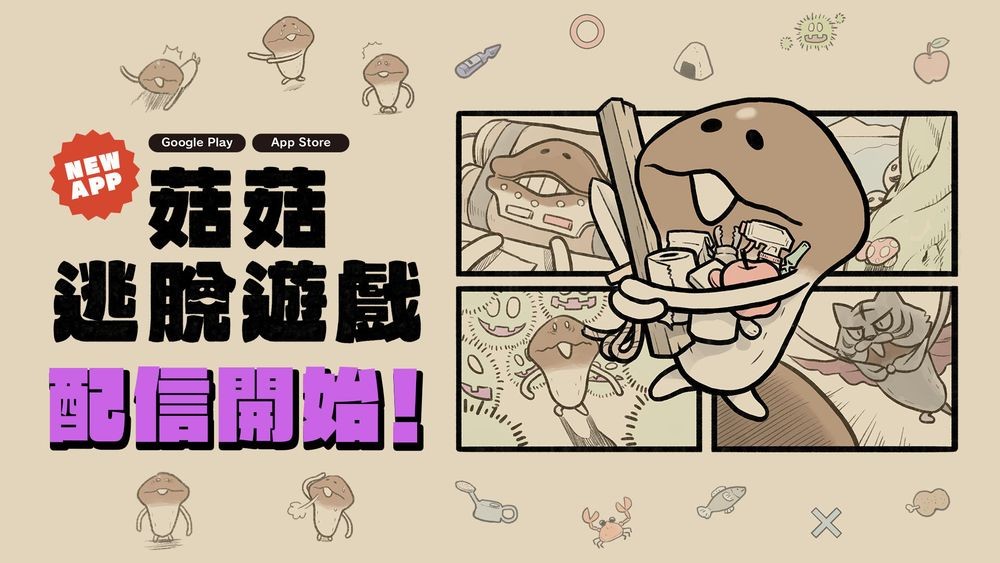PS4 DNS设置更换详解
摘要:
本文将为你解析PS4更换DNS设置的方法步骤,通过简单操作,你可以轻松更改DNS设置,提升网络连接的稳定性和速度,本文将详细介绍进入PS4设置菜单,选择网络设置,找到DNS设置选项并更改的步骤,跟随本文的指导,你将能够顺利完成PS4的DNS设置更换。
PS4可以通过设置来更换DNS,首先进入PS4的网络设置,找到互联网连接并选择自定义,接着选择DNS设置,输入新的DNS地址即可更换成功,更换DNS可以优化网络连接速度,提高游戏下载速度等,操作时请注意确认新DNS的安全性,避免使用非法或不安全的DNS地址。
在PS4上更改DNS设置的步骤相当简单且直观,下面是你需要遵循的步骤:
- 打开你的PS4主机。
- 进入“设置”菜单。
- 在设置菜单中,选择“网络”选项。
- 点击“设置互联网连接”。
- 在列表中选择你当前正在使用的互联网连接,无论是“无线连接”还是“以太网连接”。
- 点击“自定义设置”选项。
- 在IP设置中,选择“手动”。
- 在DNS设置中同样选择“手动”。
- 你可以输入新的DNS服务器地址,推荐使用Google DNS:8.8.8.8 和 8.8.4.4,或者OpenDNS:208.67.222.222 和 208.67.220.220,这些DNS服务器通常能提供更快速的解析服务。
- 完成后,点击“确定”保存你的设置。
更改DNS设置可能会对你的网络连接和在线服务产生影响,在进行此操作之前,请确保你了解DNS更改的含义和风险,如果在更改DNS设置后遇到任何问题,你可以尝试将DNS设置恢复为默认值以解决问题,如果你不确定如何操作,建议寻求专业人士的帮助。